Dit artikel is automatisch vertaald
Hoe kan ik data herstellen?
In de verkoop gebeuren fouten: soms verwijder je per ongeluk een item, soms denk je achteraf anders over een verwijdering.
De “Restore Data”-functie van Pipedrive zorgt ervoor dat je verwijderde gegevens snel kunt herstellen, je data beschermt en je workflow soepel blijft verlopen.
Waar vind ik de hersteloptie?
Er zijn twee manieren om de “Gegevens herstellen” pagina te openen:
- Ga naar Tools en apps > Gegevens herstellen
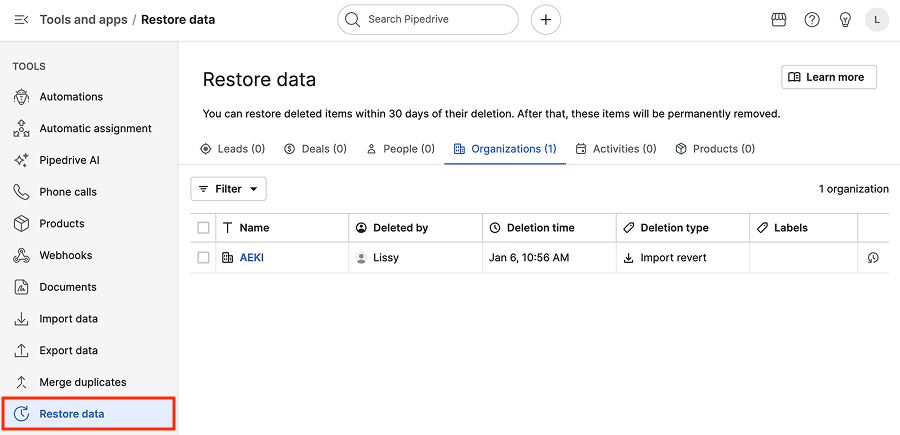
- Elke lijstweergave door te klikken op “Meer” [...] > Gegevens herstellen
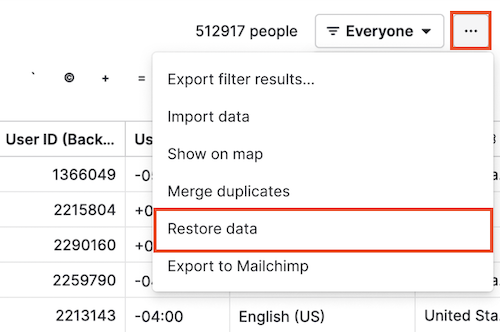
Wie kan items herstellen?
Elke gebruiker in het Pipedrive-account van uw bedrijf heeft toegang tot de pagina “Gegevens herstellen”, maar wat ze kunnen zien en herstellen hangt af van hun machtigingen en het plan van het bedrijf. Lees meer over machtigingen in dit artikel.
Voor personen, organisaties, deals, producten en leads:
- Op de Lite- en Growth-plannen: Gebruikers kunnen elk item herstellen dat ze mogen zien.
- Op het Premium-plan en hoger:
- Gebruikers kunnen hun eigen verwijderde items herstellen.
- Gebruikers met toestemming om items te bewerken die eigendom zijn van andere gebruikers (te vinden onder global features permission sets op de manage users-pagina) kunnen ook die items van andere gebruikers herstellen wanneer deze voor hen zichtbaar zijn.
Voor activiteiten (alle plannen): Gebruikers kunnen alleen activiteiten herstellen die ze kunnen zien.
Gebruik van de pagina “Herstel gegevens”
De “Herstel gegevens” pagina geeft een overzicht van items verwijderd in de afgelopen 30 dagen en tools om ze effectief te beheren.
Beheer van verwijderde gegevens
- Bekijk aantallen verwijderde items
- Zie het totale aantal verwijderde leads, deals, personen, organisaties en activiteiten
- Toegang tot lijsten met verwijderde items
- Klik op het overeenkomstige entiteitstabblad (bijv. leads, deals, enz.) om een gedetailleerde lijst van verwijderde items te bekijken
- Bekijk details van verwijderde items
- Bekijk specifieke informatie over elk verwijderd item, waaronder:
- Algemene gegevens: wie het item heeft verwijderd, wanneer het verwijderd werd en de bron van verwijdering
- Entiteit-specifieke details:
- Leads: Titel, datum volgende activiteit, labels, bron, aanmaakdatum lead, eigenaar
- Deals: Titel, waarde, pijplijn, fase, gekoppelde organisatie, gekoppelde contactpersoon, verwachte afsluitdatum, datum volgende activiteit, eigenaar
- Personen: Naam, labels, organisatie, e-mail, telefoon, aantal openstaande deals, aantal gesloten deals, datum volgende activiteit, eigenaar
- Organisaties: Naam, labels, adres, aantal personen, aantal openstaande deals, aantal gesloten deals, datum volgende activiteit, eigenaar
- Activiteiten: Onderwerp, voltooid/niet-voltooid status, prioriteit, vervaldatum, toegewezen gebruiker, gekoppelde deal, gekoppelde organisatie, gekoppelde contactpersoon
- Bekijk specifieke informatie over elk verwijderd item, waaronder:
- Open verwijderde items
- Klik op de naam van de entiteit of titel om een alleen-lezenweergave van het item te openen.
Opmerking: Verwijderde leads en activiteiten kunnen niet worden geopend, maar kunnen wel worden hersteld.
- Filter verwijderde items
- Selecteer type verwijdering: Geef het type verwijdering op (optioneel, standaard is
Alles). U kunt kiezen uit bulkverwijderingssessies, import-sessies, pijplijnen of fases. - Kies de gebruiker die de items heeft verwijderd: U kunt een specifieke gebruiker kiezen (optioneel, standaard is
Alles). - Definieer de periode van verwijdering: U kunt de periode van verwijdering opgeven met vooraf gedefinieerde tijdsintervallen of een kalender (optioneel, standaard is
Alles). - Filters wissen: Zet alle geselecteerde filters terug naar de standaardwaarden.

- Selecteer type verwijdering: Geef het type verwijdering op (optioneel, standaard is
Herstel verwijderde items
Op de “Herstel gegevens” pagina kunt u:
- Herstel een enkel item: Klik op het “Herstel”-pictogram naast het item om het te herstellen

- Herstel meerdere items: Selecteer meerdere items en klik op “Herstel (items)” om ze in bulk te herstellen
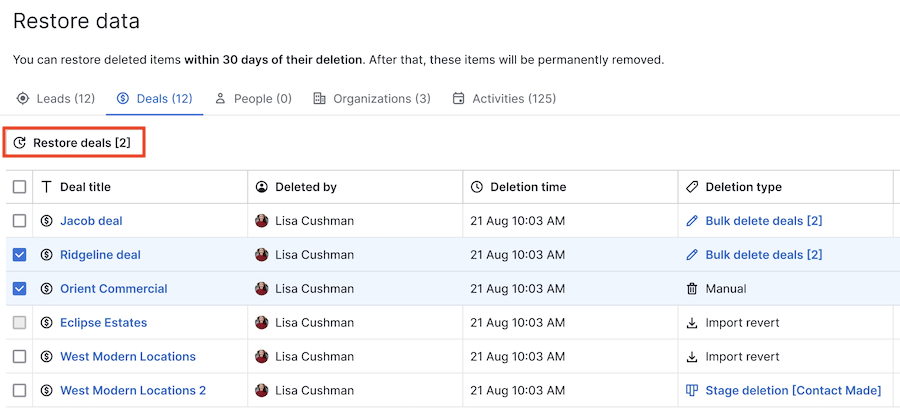
Wat gebeurt er na het herstellen?
Het herstellen van items kan invloed hebben op gerelateerde entiteiten op basis van hun koppelingen:
Deals
- Gewonnen/verloren deals: Het tijdstip waarop een deal als gewonnen of verloren is gemarkeerd wordt hersteld, samen met de oorspronkelijke pijplijn van de deal
- Verwijderde pijplijnen/fasen: Als je admin bent en de deal samen met de pijplijn of fase is verwijderd, worden die ook hersteld
- Ontbrekende pijplijnen/fasen: Als de pijplijn of fase niet meer beschikbaar is, wordt de deal hersteld zonder pijplijn/fase
Activiteiten
- Google Agenda-synchronisatie: Als de eigenaar van de activiteit Google Agenda-synchronisatie heeft (eenrichtings- of tweerichtings), wordt de activiteit ook in hun Google Agenda hersteld
- Outlook-agenda-synchronisatie: Als de eigenaar Outlook-agenda-synchronisatie heeft (eenrichtings- of tweerichtings), verschijnt de activiteit in Outlook met herstelde notities en gastmeldingen
Contacten (persoon of organisatie)
- Geen synchronisatie of eenrichtingssynchronisatie: Het contact wordt alleen in Pipedrive hersteld
- Tweerichtingssynchronisatie: Het contact wordt ook hersteld in de gekoppelde contactlijst
Was dit artikel nuttig?
Ja
Nee